怎样将多个Excel文件中的表格合并成一张表格?
在团队协作中,如何高效地将多份相同的表格数据合并到单个Excel文件,以便于最终汇总?
1、 如下图所示,有4个收入支出表的Excel文件,每个文件中表格的格式都是一样的,现要将这4个表格的数据合并成1个表格。
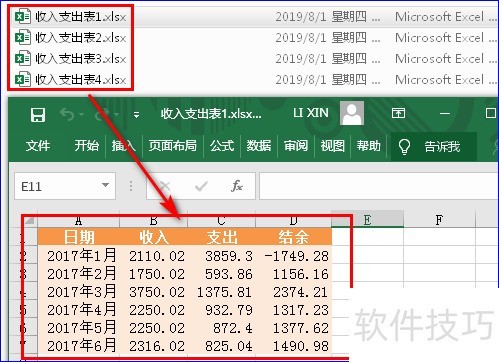
2、 首先要使这4个Excel文件处于关闭状态,然后打开一个新的Excel文件。
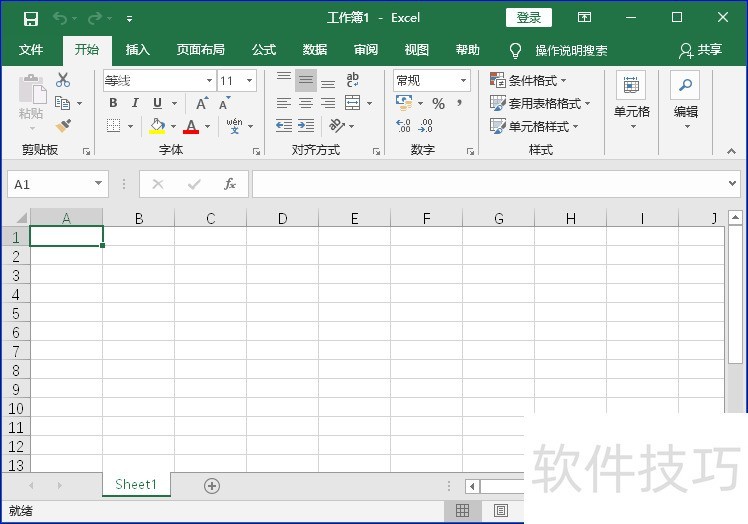
3、 单击【数据】选项卡下【获取和转换】组中的【新建查询】下拉按钮,依次选择【从文件-】-【从文件夹】。
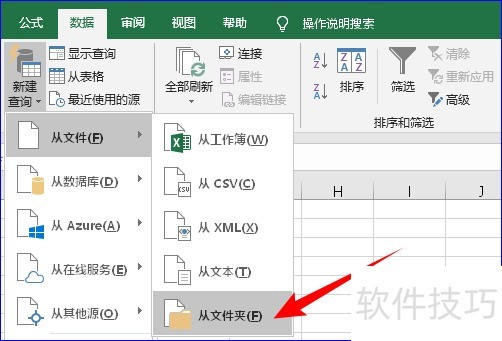
4、 在打开的对话框中单击【浏览】按钮,选择收入支出表所在的文件夹目录,单击【确定】按钮。在接下来弹出的对话框中单击【转换数据】按钮。5这时就打开了“Power Query 编辑器”窗口,如下图所示:
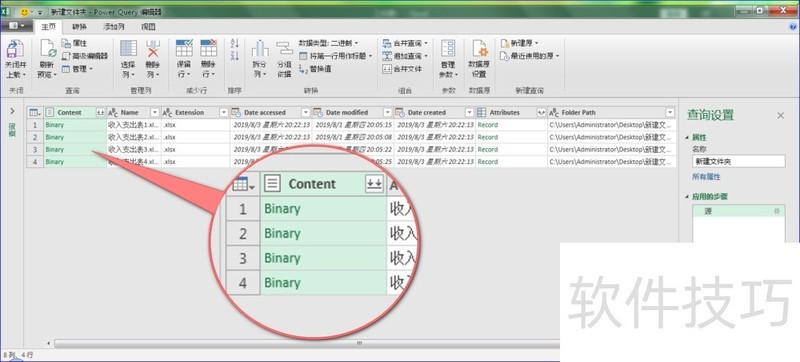
6、 在这里我们只需要“Content”这一列。选中这一列,单击右键,选择【删除其他列】,这样表格中就只剩下“Content”这一列了,如下图所示:7单击【添加列】选项卡下【常规】组中的【自定义列】按钮,打开“自定义列”对话框。
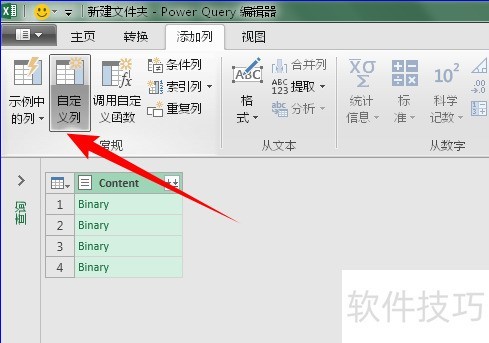
8、 在“自定义列公式”框中输入“Excel.Workbook([Content],true)”(注意大小写),单击【确定】按钮。这样就添加了一列自定义列,如下图所示:9单击下图中自定义列后面的按钮,在弹出的框中只勾选“Data”,将“使用原始列名作为前缀”前面的勾去掉,单击【确定】按钮。完成后如下图所示:10再次单击这个按钮,勾选“(选择所有列)”,同样不勾选“使用原始列名作为前缀”,单击【确定】按钮。完成后如下图所示:11选中“Content”这一列,右键单击,选择【删除】,将这一列删除掉。
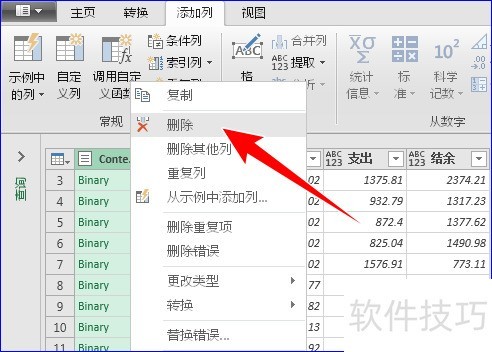
12、 最后,单击【主页】选项卡下【关闭】组中的【关闭并上载】按钮,关闭“Power Query 编辑器”窗口。
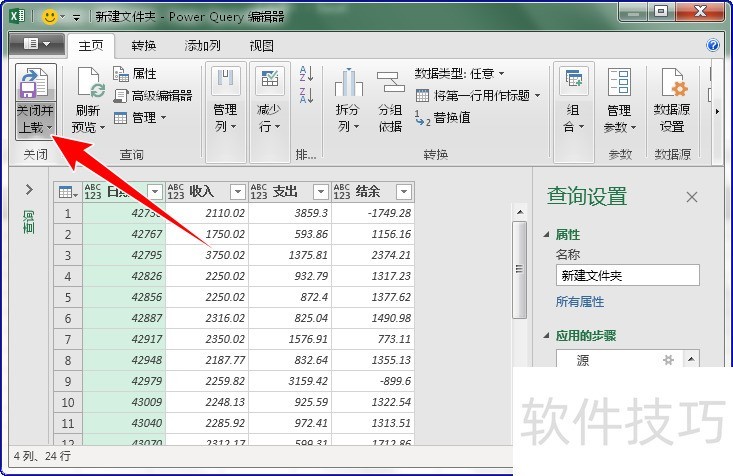
13、 现在,原来分布于4个Excel文件中的4个表格已经合并成一张表格了,如下图所示:
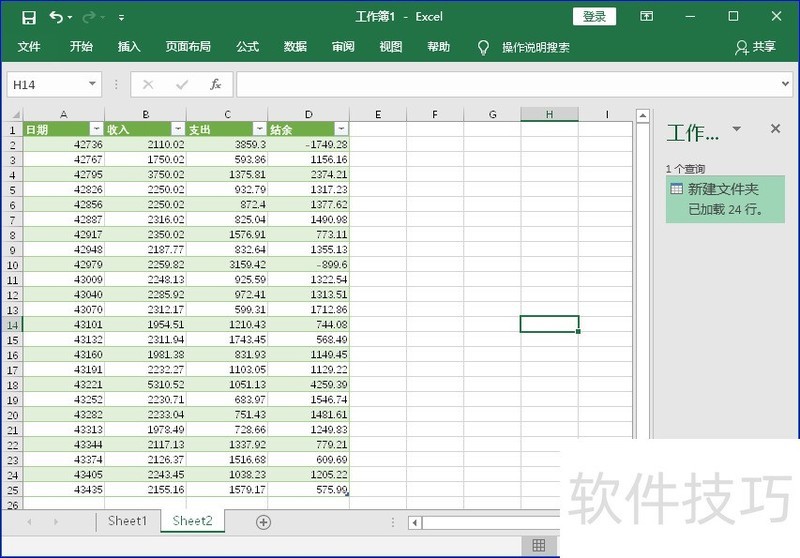
文章标题:怎样将多个Excel文件中的表格合并成一张表格?
文章链接://www.hpwebtech.com/jiqiao/168645.html
为给用户提供更多有价值信息,ZOL下载站整理发布,如果有侵权请联系删除,转载请保留出处。
相关软件推荐
其他类似技巧
- 2024-07-01 18:29:01如何实现自定义排序
- 2024-07-01 18:28:01EXCEL中如何给表格添加背景图片
- 2024-07-01 18:27:02Excel表格与AutoCAD中的表格怎么相互转化?
- 2024-07-01 18:25:02excel如何取消单元格链接
- 2024-07-01 18:24:01Excel如何快速填充到指定日期?
- 2024-07-01 18:23:02两个表格内容不同项怎么设置填充颜色
- 2024-07-01 18:22:02excel如何给单元格添加屏幕提示信息?
- 2024-07-01 18:21:02如何使用电子表格计划假期?
- 2024-07-01 18:20:02excel2019怎么设置禁止自动下载和安装更新
- 2024-07-01 18:19:03怎么用EXCEL做抽奖器
Microsoft Office Excel2007软件简介
excel2007是2007版的Microsoft Office中的重要模块组件,Excel2007可以在电脑上编写电子表格,是最好用的办公软件,可以满足用户对表格的自定义编辑,还具有强大的图形功能,功能全面。zol提供excel2007官方版下载。excel2007具有强大插件平台支持,免费提供海量在线存储空间及wps文字文档模板,支持阅读和输出PDF文件,全... 详细介绍»









